Samsung Galaxy बुक4 सीरीज़ पर रीमास्टर पिक्चर फ़ीचर
To read this Article in english, please click here
Samsung Gallery* एप में, रीमास्टर पिक्चर** टूल पुरानी तस्वीरों और कम-रिज़ॉल्यूशन वाली तस्वीरों की गुणवत्ता सुधारने के लिए आर्टिफिशियल इंटेलिजेंस (AI) का इस्तेमाल करता है। यह सुविधा आपको धुंधली तस्वीरों को ठीक करने और ब्राइटनेस व कंट्रास्ट की समस्याओं को आसानी से एडजस्ट करने में मदद करती है।
टिप्पणी: -
*Samsung Gallery एप के उपयोग के लिए Microsoft स्टोर से ऐप अपडेट की आवश्यकता हो सकती है।
**रीमास्टर पिक्चर सुविधा चुनिंदा Galaxy डिवाइसों के साथ संगत है।
*स्क्रीन और पिक्चर नकली हैं। वास्तविक UI भिन्न हो सकता है।
*सुनिश्चित करें कि आपके Galaxy बुक4 का Window OS अद्यतन है।
अपने Samsung Galaxy बुक4 सीरीज़ पर रीमास्टर पिक्चर सुविधा का उपयोग करने के लिए, इन चरणों का पालन करें:
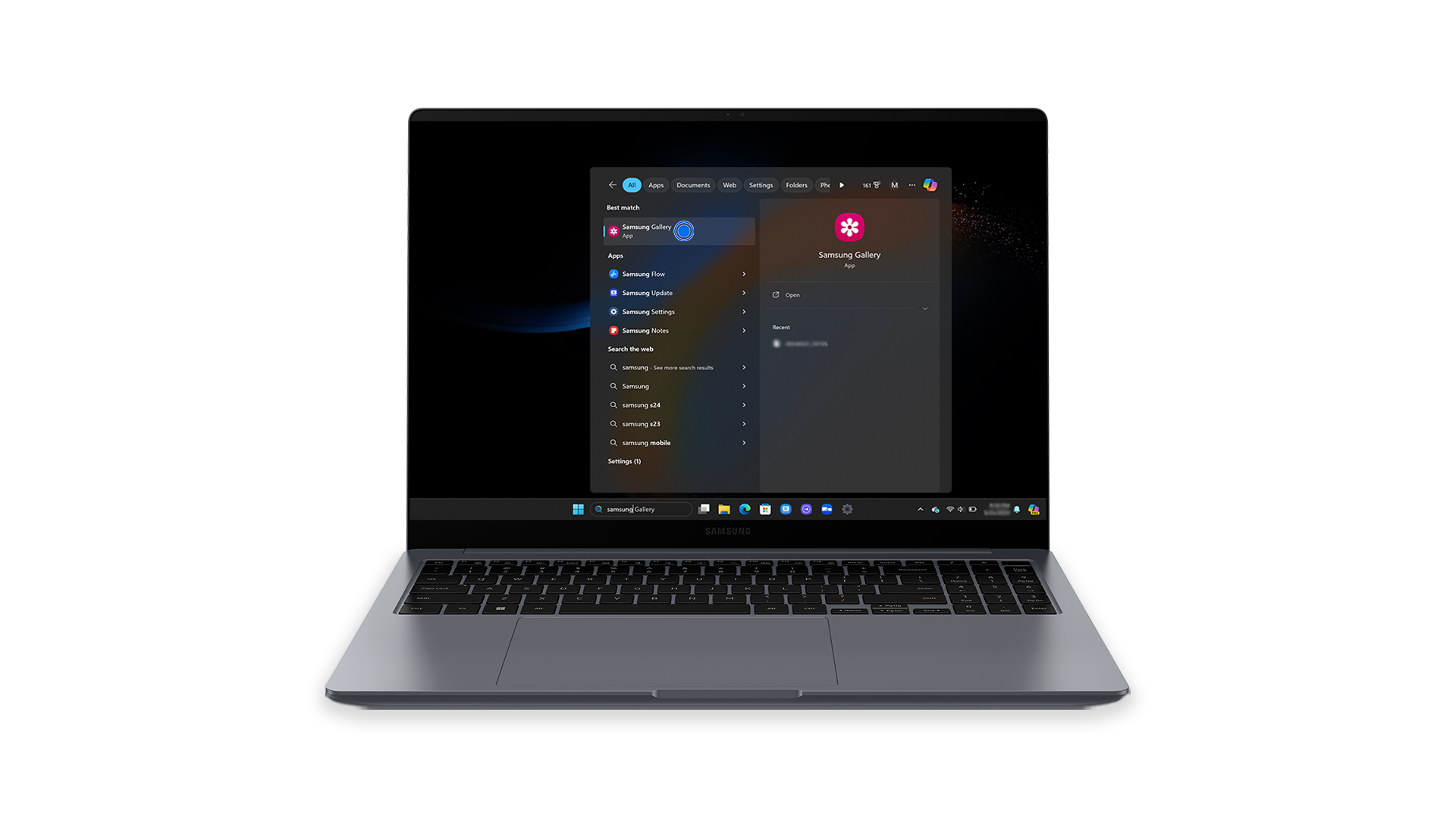
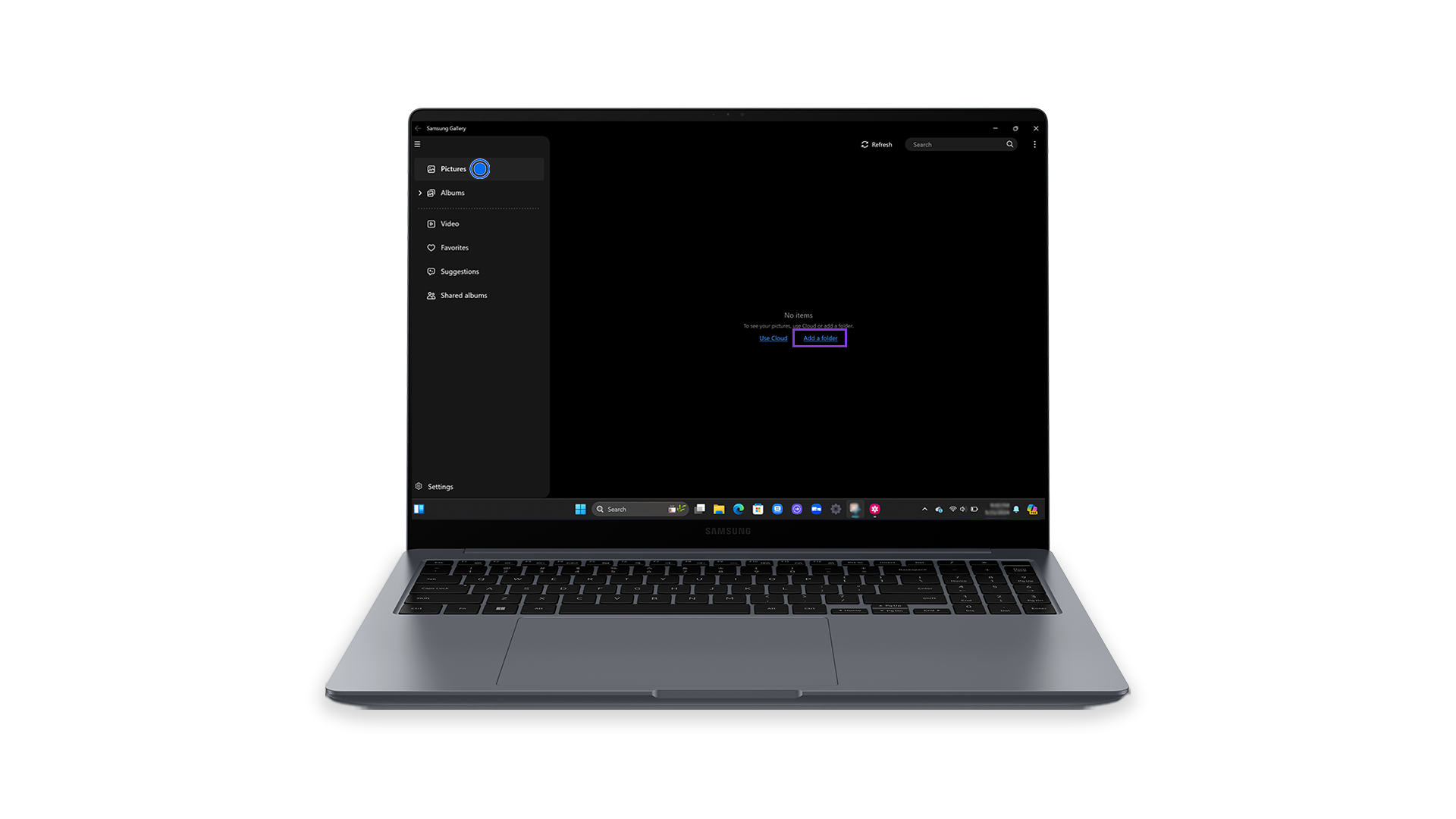
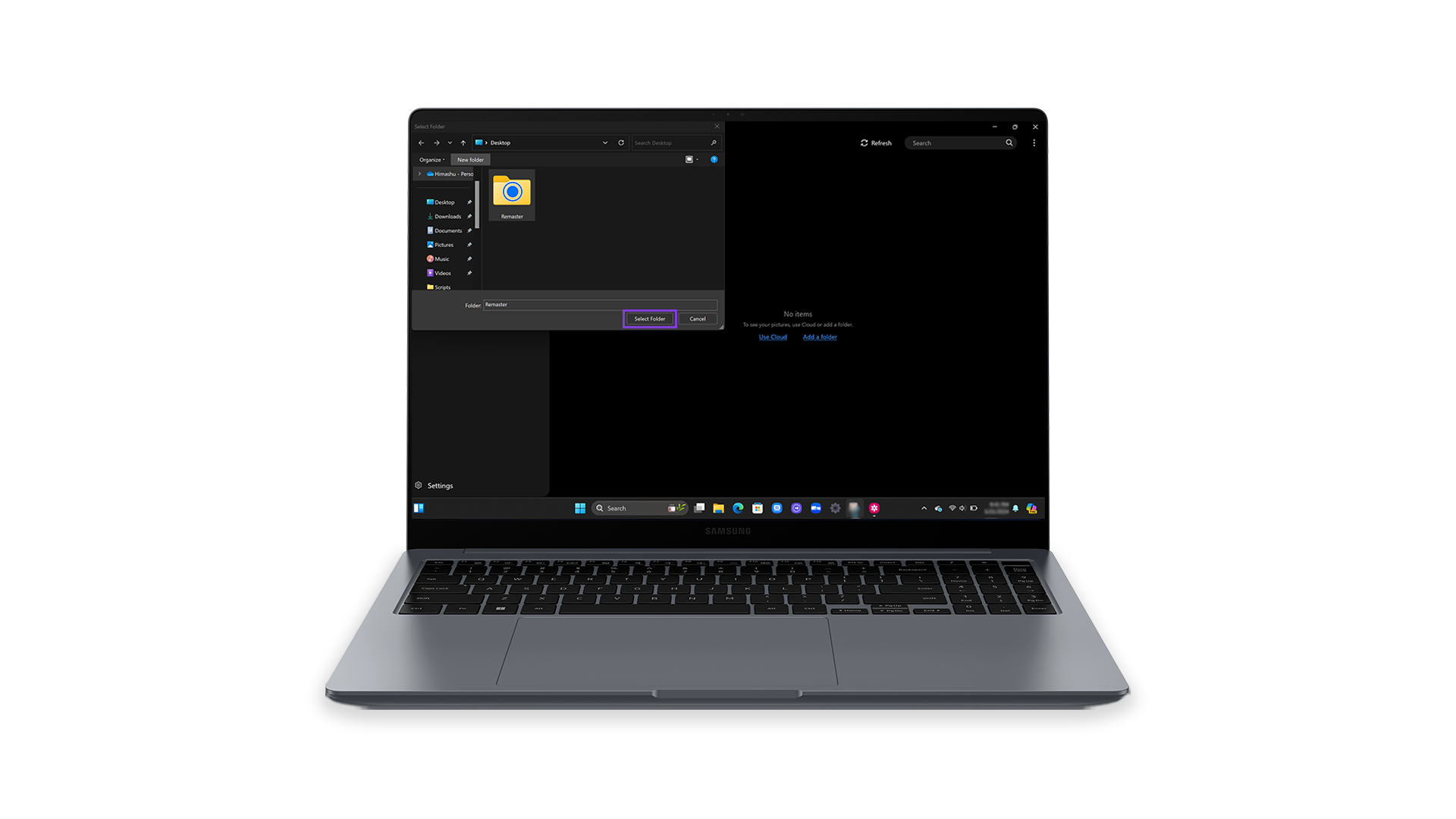
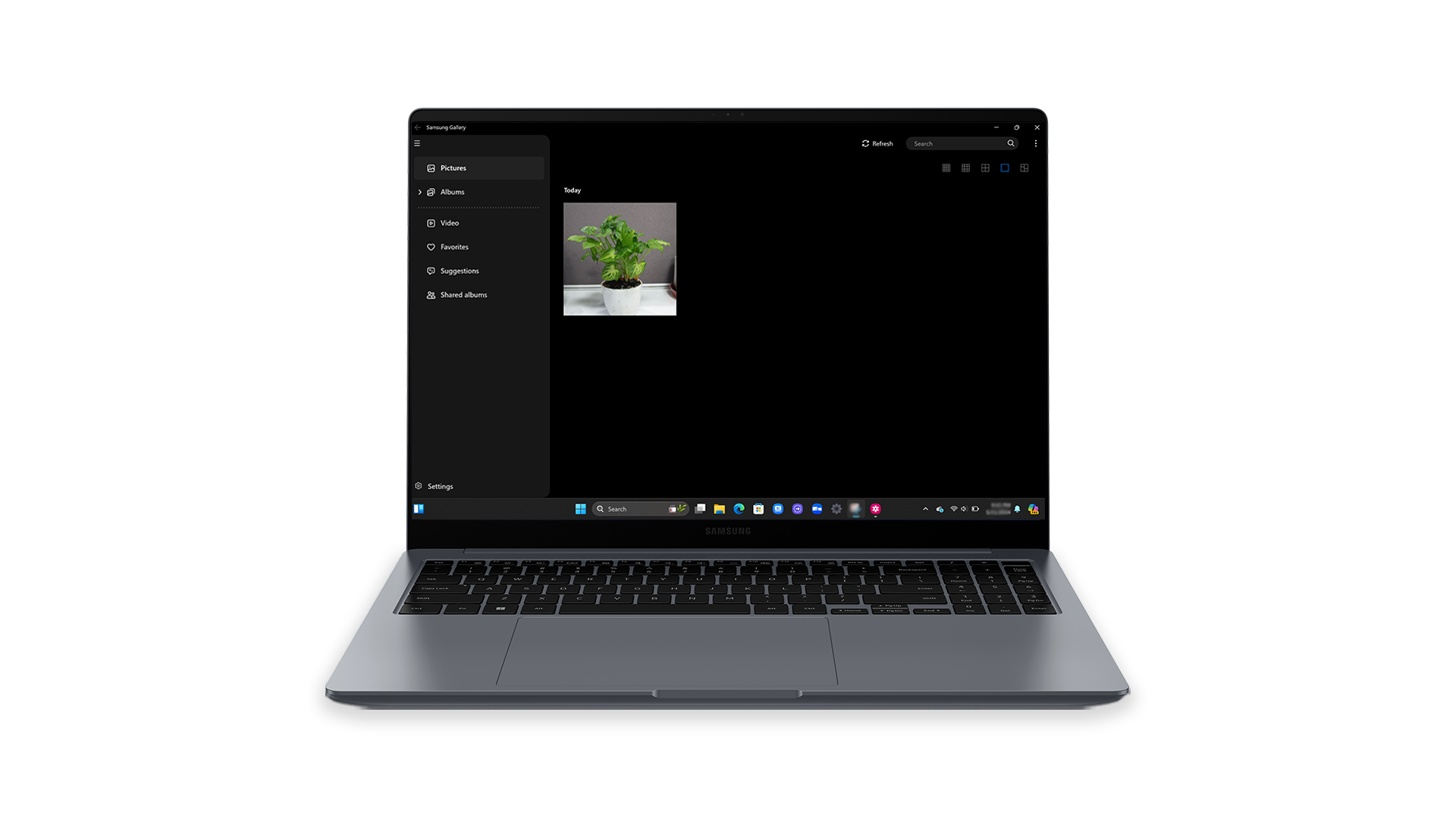
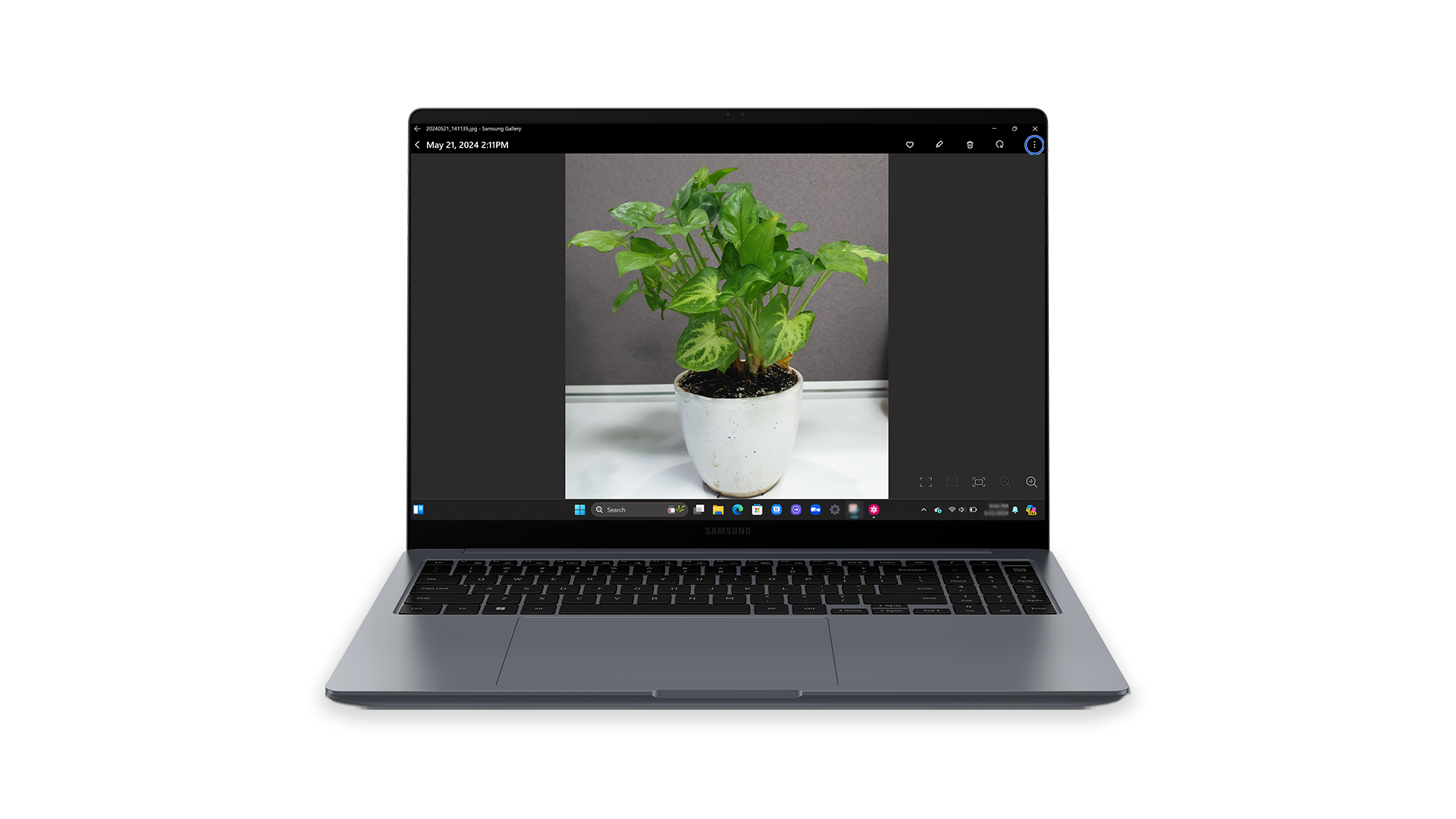
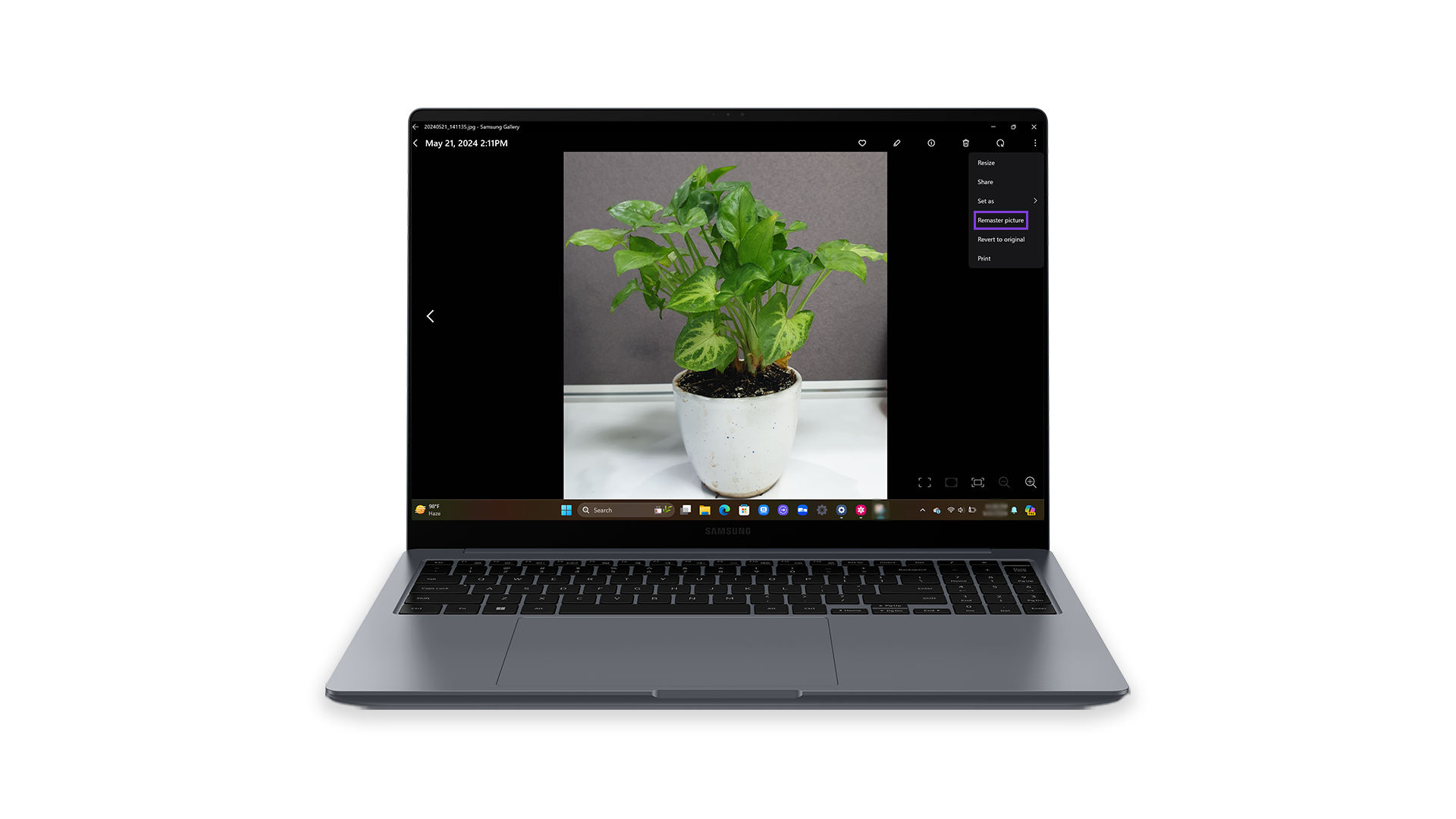
*यदि आप पहली बार इस सुविधा का उपयोग कर रहे हैं, तो कुछ अतिरिक्त टूल डाउनलोड करने पड़ सकते हैं।
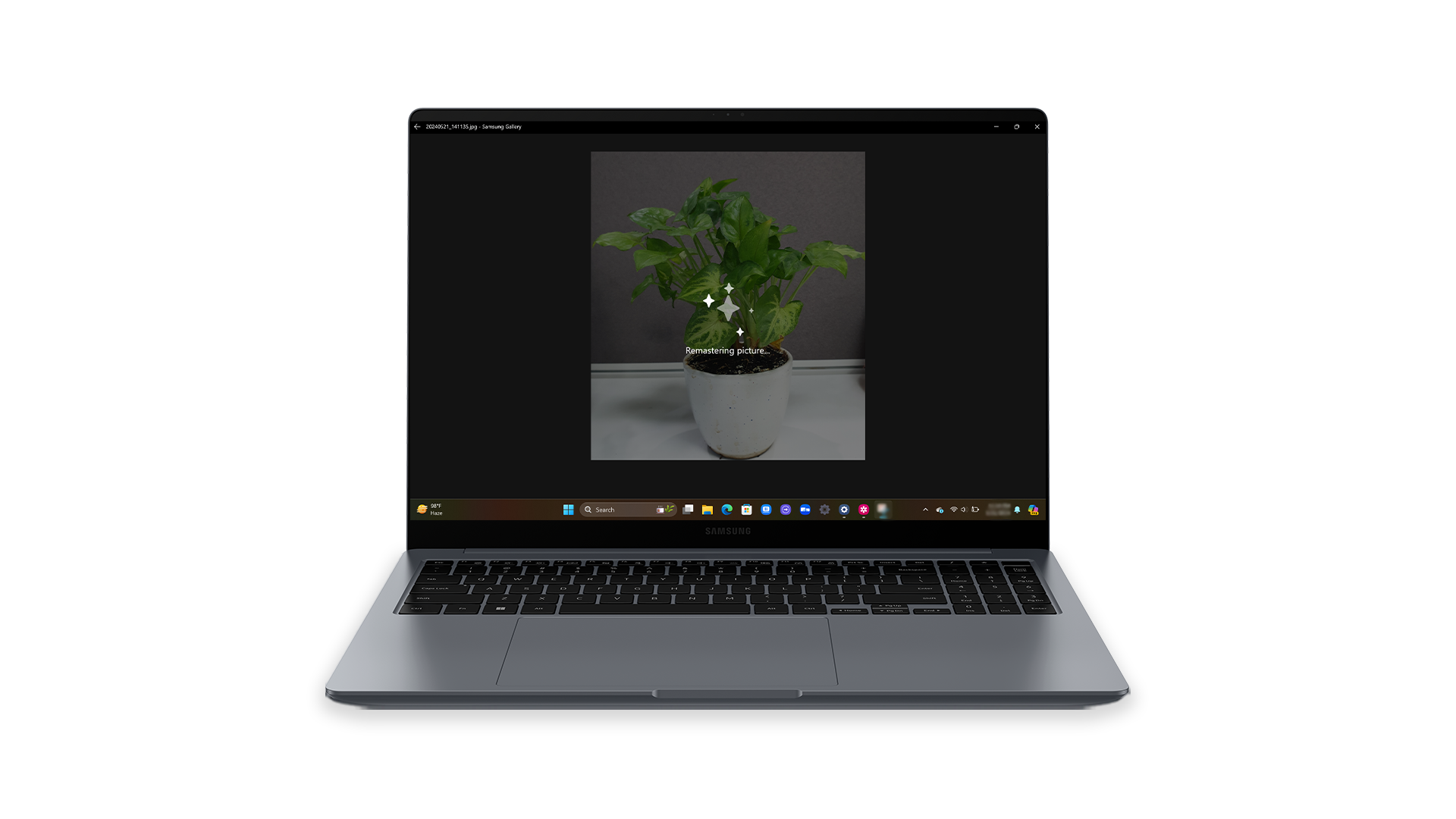

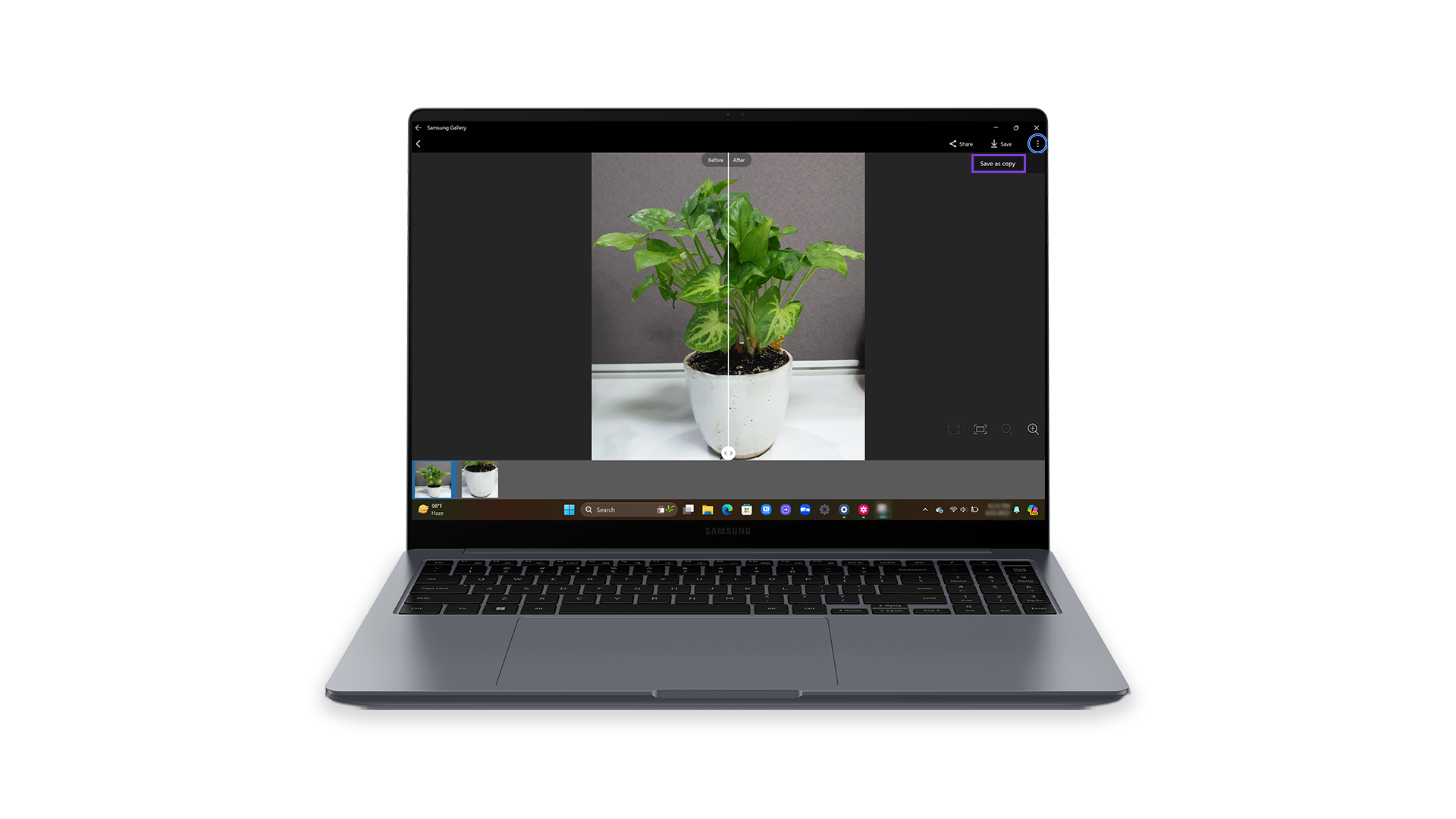
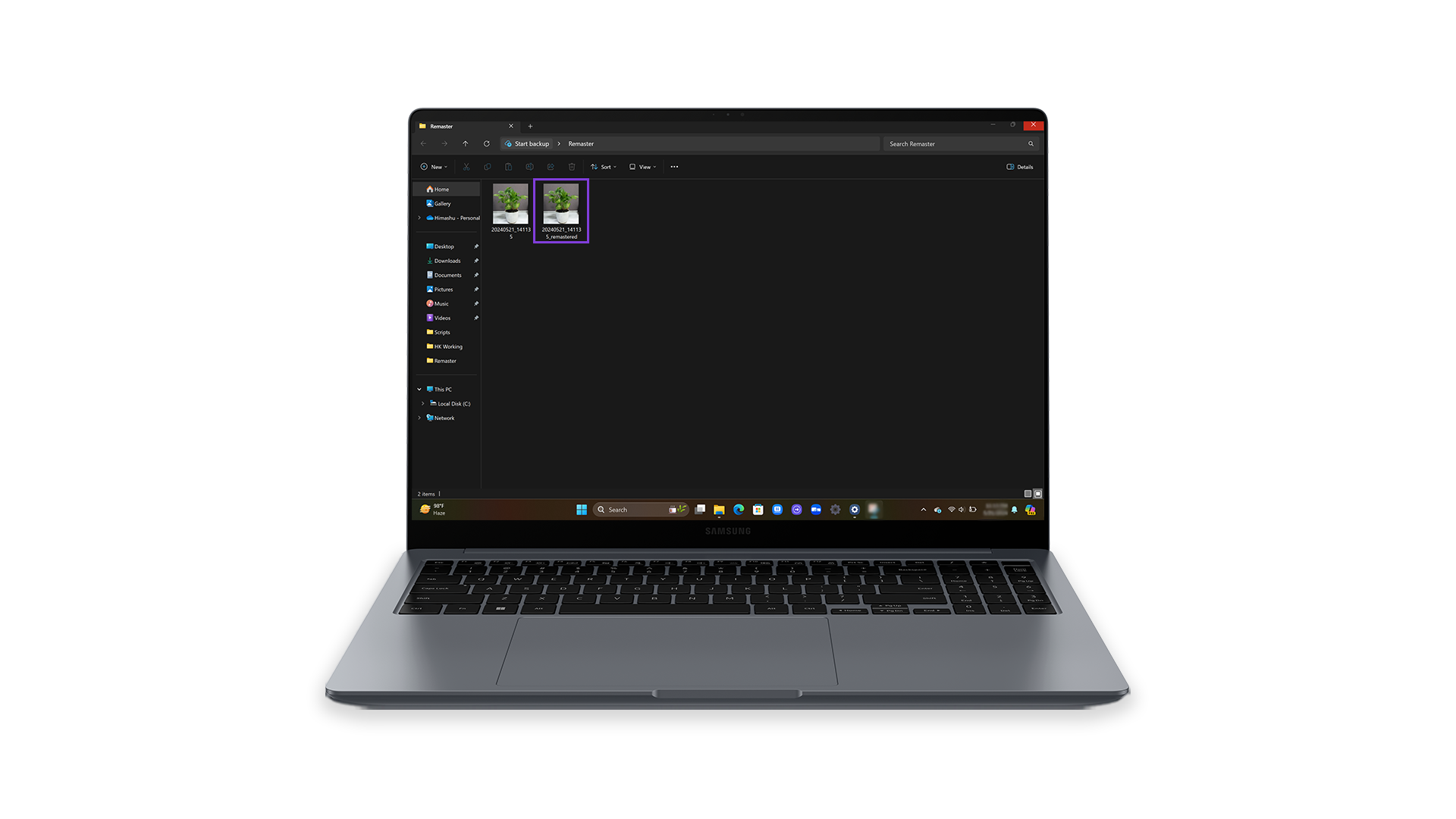
अधिक जानकारी के लिए कृपया Samsung ग्राहक सेवा से संपर्क करें।
Thank you for your feedback!
Please answer all questions.
RC01_Static Content : This text is only displayed on the editor page





